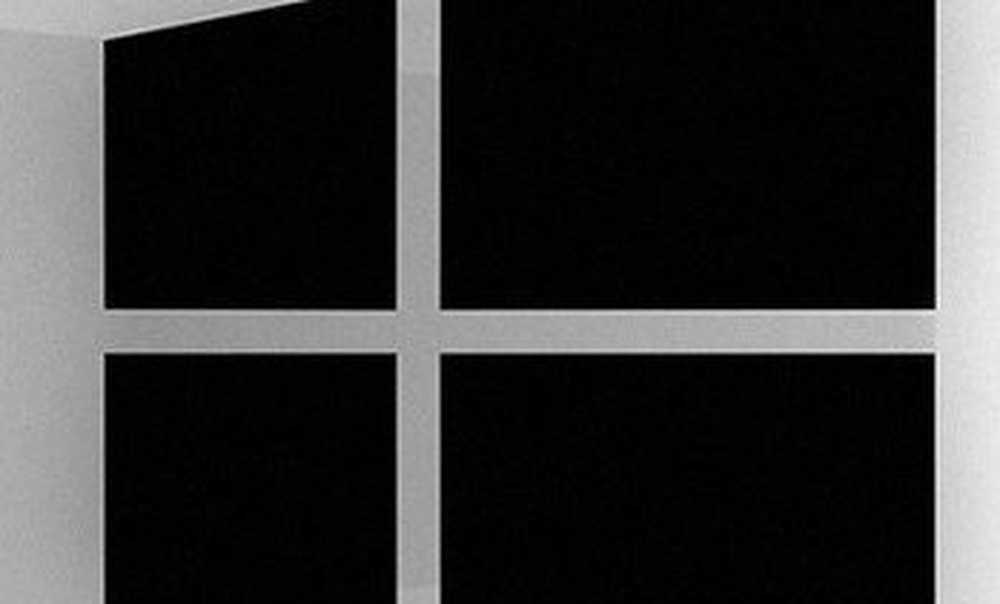Så här säkerhetskopierar du kontakter, kalender och meddelanden på Outlook.com

Notera: Du måste köra den nya betaversionen av Outlook.com för att se dessa inställningar. Om du inte ser dem, vänd du "Outlook Beta" -knappen till På. Och du kan också kolla in det nya mörka läget med betaversionen aktiverad.

Säkerhetskopiera din Outlook.com-brevlåda
Klicka först på inställningar (växelsymbol) längst upp till höger på sidan och välj sedan Visa alla Outlook-inställningar längst ner på menyn.

Nu går du till Inställningssidan Allmänt> Sekretess och data och klicka på Exportera brevlåda knapp. Då kommer din säkerhetskopia att förberedas, och du får ett mail med en länk för att ladda ner din brevlåda inom fyra dagar.

Din kopia kommer att vara i form av en PST-fil som innehåller dina meddelanden, kontakter och kalenderinformation. Du behöver skrivbordsversionen av Outlook för att öppna den. Om du inte har Outlook kan du använda PST Viewer-programvaran som du kan hitta gratis eller betalda versioner. Det är också viktigt att veta att filen kan vara enorm. Till exempel testade jag detta på ett sekundärt konto som jag använder sparsamt och filen var över 1 GB i storlek.
Före framkomsten av "molnet" som det är nu, skulle vi säkerhetskopiera våra e-postmeddelanden och filer direkt till vår lokala enhet. Och sedan säkerhetskopiera dem på en extern enhet för bra mått. Att exportera din brevlåda från tid till annan är en bra idé. Outlook.com är en solid och pålitlig tjänst, men det finns gånger det går ner, eller du kanske inte kan ansluta till det på grund av ett problem i slutet. Eller kanske du är offline för några timmar och behöver tillgång till vissa data på tjänsten. Oavsett orsaken är det viktigt att ha en offline kopia av dina data så att du fortfarande kan få saker att göra.